告诉你win11怎么升级
- 分类:Win11 教程 回答于: 2023年05月06日 08:54:03
有网友第一次使用win11系统,对系统的操作不是很了解,想给系统升级维护下却不知道怎么操作,那么win11怎么升级呢?下面小编来告诉你win11怎么升级,一起来看看电脑win11升级的方法。
工具/原料:
系统版本:win11专业版
品牌型号:戴尔 灵越15
软件版本:小白一键重装系统v2990
方法/步骤:
方法一:使用系统自带的升级更新功能
1、点击桌面左下角的开始菜单,选择“设置”。
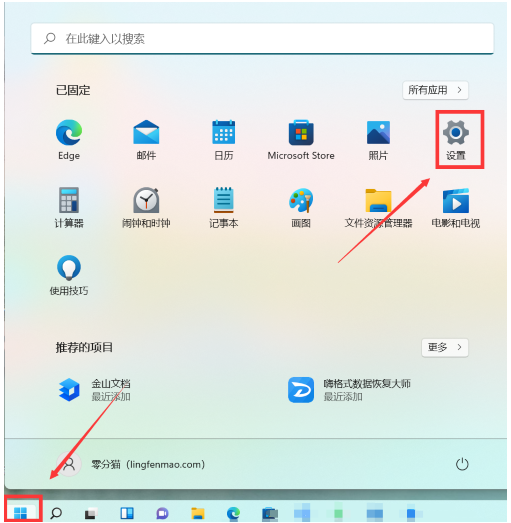
2、点击左侧的“系统”后再点击右侧的“Windows更新”。

3、在windows更新页面点击右侧“继续更新”即可完成。

方法二:通过Win11更新助手升级
1、进入微软官网下载Win11安装助手。

2、下载之后,右键Win11安装助手,进入“属性”在兼容性中勾选以“Windows7兼容模式运”行。

3、然后鼠标右键“Win11安装助手”以管理员权限运行这个软件,按照提示一步一步安装即可。
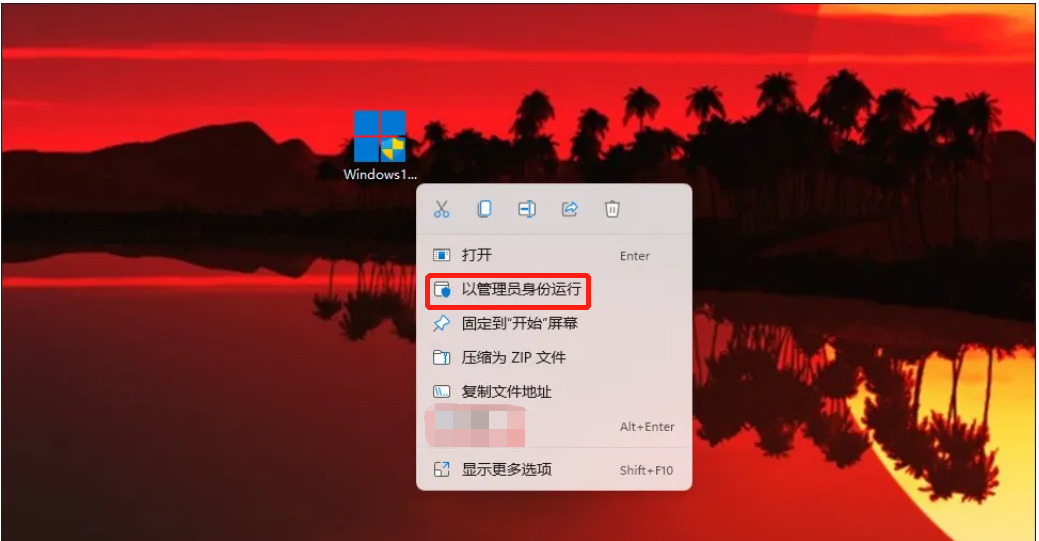
方法三:通过重装系统升级
1、下载小白软件,打开后选择在线重装,选中要安装的系统,点击下一步。

2、等待软件下载收集系统镜像、软件、设备驱动等资源。
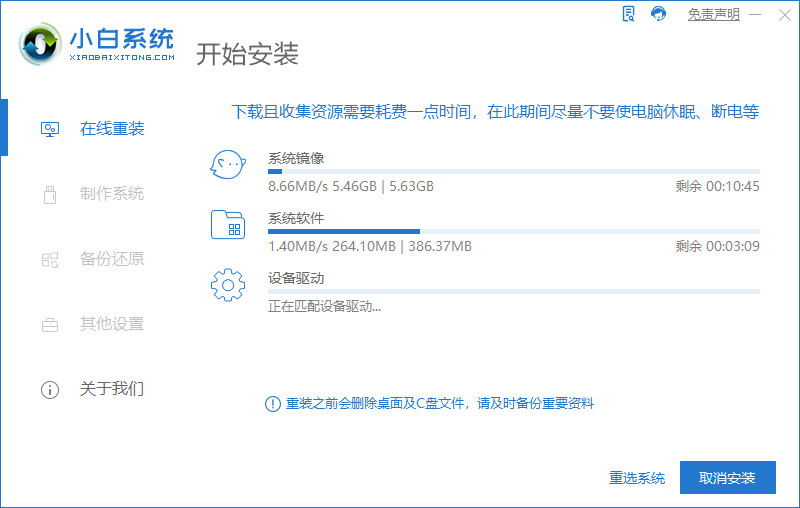
3、等待系统部署安装环境。

4、部署完毕后,按提示点击立即重启。

5、进入启动管理器界面,选择第二项,回车。
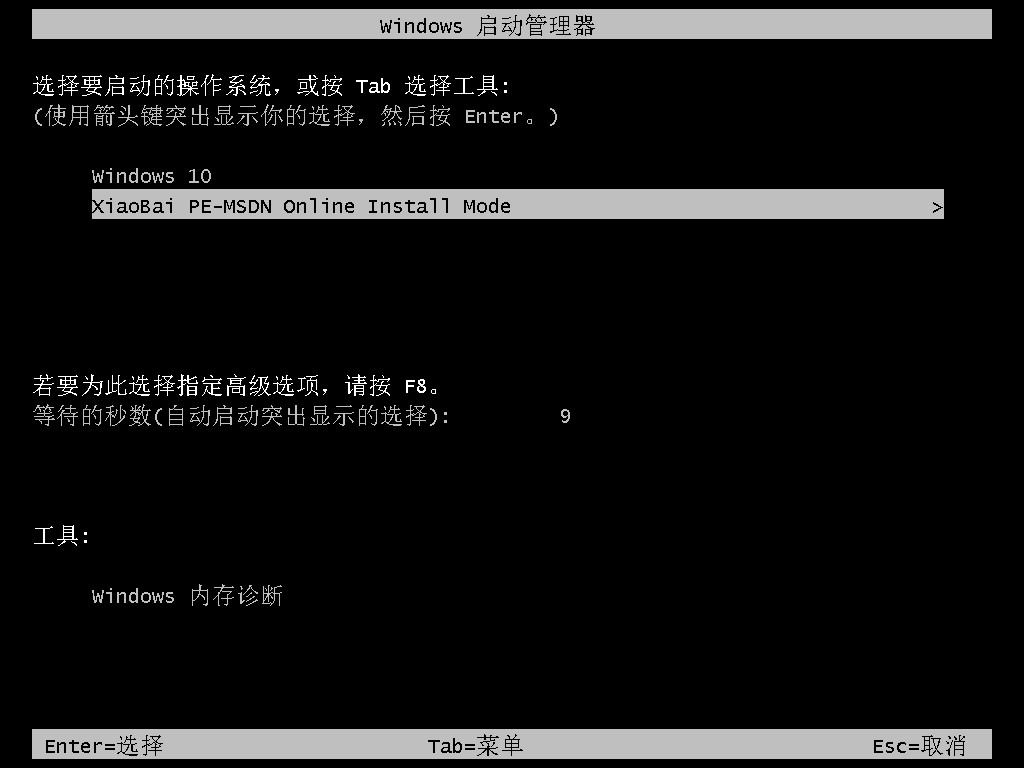
6、等待系统自动安装。
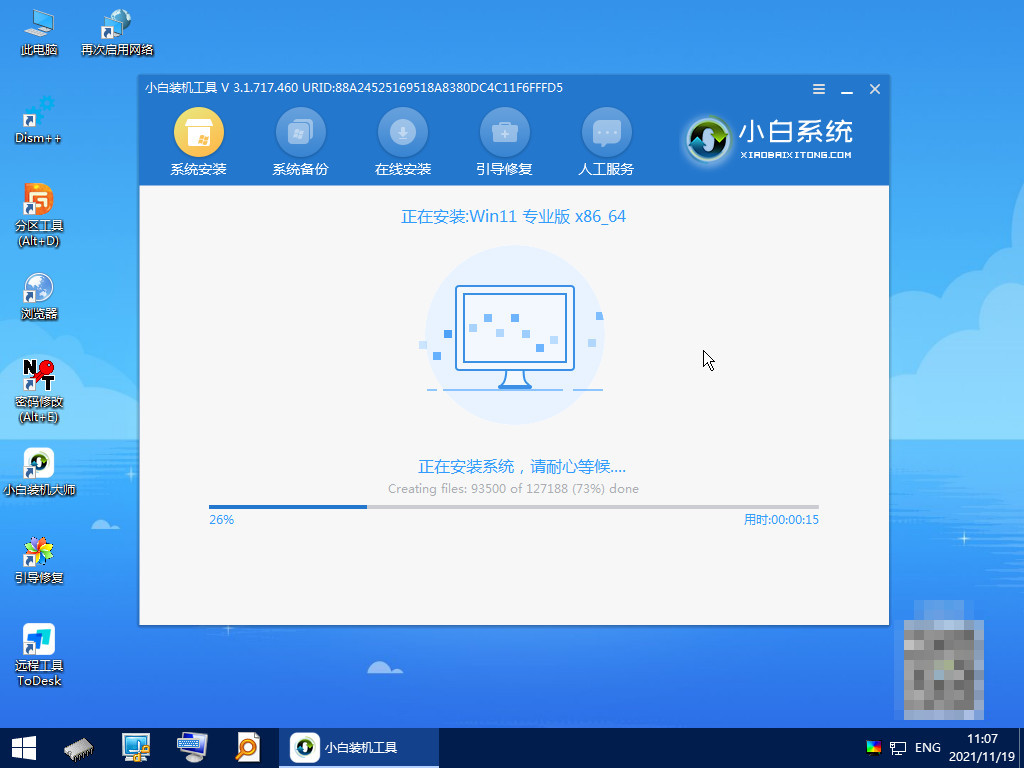
7、提示安装完成后点击立即重启。

8、重启后进入系统桌面,安装完成。

总结:
1、使用系统自带的更新功能进行升级
2、通过Win11更新助手升级
3、通过重装系统进行升级
 有用
26
有用
26


 小白系统
小白系统


 1000
1000 1000
1000 1000
1000 1000
1000 1000
1000 1000
1000 1000
1000 1000
1000 1000
1000 0
0猜您喜欢
- win11发布会内容汇总2022/05/20
- win11网络需要操作连接的方法介绍..2022/07/06
- win11怎么配额磁盘如何启用2022/11/14
- win11怎么升级显卡驱动2022/05/01
- windows11推送通知系统服务-win11系统..2022/01/05
- win11任务栏设置不合并的方法..2022/05/30
相关推荐
- win11正在安装卡在48%怎么办2022/12/20
- win11系统怎么激活的步骤教程..2021/11/21
- win11恢复隐藏文件的步骤教程..2021/08/13
- windows11重装系统教程2022/12/17
- win11系统配置要求详解2022/02/04
- win11有几个版本区别是什么2021/08/20

















